vi/vim连续注释
知识点:
1-可视块模式方法
2-替换方法
3-自定义快捷键方式
今天刚好重新在linux上手工搭建完Lamp环境,用来下vi操作,一段时间不用就有些生疏了,正好经常要注释,回顾下自己会的方法,小结一把。
使用系统:CentOS
方式1: 使用可视块模式添加实现多行注释
特点: 可以选中连续的几行加入注释
从etc中copy一份passwd进行测试:
[root@localhost ~]#cp /etc/passwd ./test
Step 1: 使用vim打开test文件后,移动光标到需要注释开始的位置
[root@localhost ~]#vim test
Step 2: 进入视图模式: 按ctrl + v
mail:x:::mail:/var/spool/mail:/sbin/nologin
uucp:x:::uucp:/var/spool/uucp:/sbin/nologin
operator:x:::operator:/root:/sbin/nologin
games:x:::games:/usr/games:/sbin/nologin
gopher:x:::gopher:/var/gopher:/sbin/nologin
ftp:x:::FTP User:/var/ftp:/sbin/nologin
nobody:x:::Nobody:/:/sbin/nologin
x:::lp:/var/spool/lpd:/sbin/nologin
-- 可视 块 --
Step 3: 上或下移动光标选择多行,可以明显看到选中的行首有颜色变化
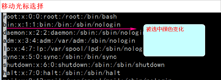
Step 4: 按大写I 进入insert模式,此时,光标会停在初始位置闪烁,输入注释符号: 如# 或 // 只用输入一个
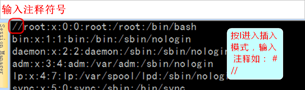
Step 5: 按ESC,回到命令模式。此时前面选中的几行行首全部加入了注释

方式2: 使用替换的方式实现
在命令行模式(既按ESC键后进入),输入内容(n1,n2用具体数字代替):
:set nu 显示行标
:n1,n2s/^/#/g n1到n2行行首加入“#” “^”符号代表的是行首 “g”表示不确认
:n1,n2s/^#//g n1到n2行行首开始的“#”去掉
:n1,n2s/^/\/\//g n1到n2行在行首添加“//”

方式3: map自定义快捷键来操作
在vim打开文件中,按ESC进入命令模式,输入(自定义快捷键ctrl+p):
:map ^P I#<ESC> I#<ESC> 含义:在命令行按I进入插入模式,写入#,按ESC退出进入命令模式
快捷键可自定义,如ctrl+p

删除注释(自定义快捷键ctrl+b):
:map ^B 0x (0表示行首,x删除一个字符)
其他常用的操作也可以定义为快捷键,比较灵活。
用到时,回顾总结下,接下来,整理下,准备总结下使用源码包搭建LAMP环境,步步为营,学习总结回顾保持前进,一起成长。^_^~
vi/vim连续注释的更多相关文章
- Linux学习之CentOS(二十)------vi/vim 按键说明
vi/vim 按键说明 除了上面简易范例的 i, Esc, :wq 之外,其实 vim 还有非常多的按键可以使用. 第一部份:一般模式可用的光标移动.复制粘贴.搜索替换等 移动光标的方法 h 或 向左 ...
- Linux vi/vim(转载)
Linux vi/vim 所有的 Unix Like 系统都会内建 vi 文书编辑器,其他的文书编辑器则不一定会存在. 但是目前我们使用比较多的是 vim 编辑器. vim 具有程序编辑的能力,可以主 ...
- vi/vim 的使用
vi/vim 的使用 基本上 vi/vim 共分为三种模式,分别是一般模式.编辑模式与指令列命令模式. 这三种模式的作用分别是: 一般模式:以 vi 打开一个档案就直接进入一般模式了(这是默认的模式) ...
- Linux vi/vim
所有的 Unix Like 系统都会内建 vi 文书编辑器,其他的文书编辑器则不一定会存在. 但是目前我们使用比较多的是 vim 编辑器. vim 具有程序编辑的能力,可以主动的以字体颜色辨别语法的正 ...
- 【mark】自己整合的vi/vim命令
又发现一篇很好的 http://blog.chinaunix.net/uid-16759545-id-4891666.html 又发现一个很好的系列:有空闲要精读一下: http://www.cnbl ...
- 【Linux高频命令专题(19)】vi/vim
概述 其实在Linux中一切命令或者软件都是文件,所以把vi/vim作为高频命令专题之一,也没什么不妥.虽然大家都称之为编辑器~~ vim是vi的高级版本,比如有代码高亮,也就是说可以把vim定位为程 ...
- CentOS6 root 用户 vi/vim 无法开启高亮
编辑 /etc/profile.d/vim.sh if [ -n "$BASH_VERSION" -o -n "$KSH_VERSION" -o -n &quo ...
- vi/vim高级命令集粹
vi/vim高级命令集粹 (ctrl +v过来 留着以后看) 1.交换两个字符位置 xp 2.上下两行调换 ddp 3.把文件内容反转 :g/^/m0/ (未通过) 4.上下两行合并 J 5.删除所有 ...
- vi/vim 如何添加和删除多行注释
1.进入vi/vim编辑器,按CTRL+V进入可视化模式(VISUAL BLOCK). 2.移动光标上移或者下移,选中多行的开头. 3.选择完毕后,按大写的I键,此时下方会提示进入"inse ...
随机推荐
- CSS布局中的问题解决方式
1.解决搜索框和按钮不对齐的方法 vertical-align属性只有两个元素设置为display:inline-block才有效 2.盒子莫名的分行现象 问题描述:比如父盒子宽度为960px,两个左 ...
- C++异常安全的思考
异常安全的代码是指,满足两个条件 1异常中立性 : 是指当你的代码(包括你调用的代码)引发异常时,这个异常 能保持原样传递到外层调用代码 2.异常安全性: 1,抛出异常后,资源不泄露, 2,抛出异常 ...
- windows下使用VNC进行远程连接
在 windows 电脑上安装 VNC,包含 VNC server 和 VNC viewer,如果仅需要被操控或操控他人,选择型下载安装 VNC server 或 VNC viewer 即可. 在需要 ...
- March 18 2017 Week 11 Saturday
When you feel like quitting, think about why you started. 当你想放弃时,想想你为什么开始. When I heard of the messa ...
- 遍历目录树 - Unicode 模式
=info 遍历目录树 支持 Unicode Code by 523066680@163.com 2017-03 V0.5 使用Win32API判断目录硬链接 ...
- IOS 公司标示使用反向域名
1. 公司标示使用反向域名========================================正向域名 www.baidu.com 用来标示一台网络主机反向域名 cn.itcast.Myd ...
- HASH JION AND NESTED JION
版权声明:本文为博主原创文章,未经博主同意不得转载. https://blog.csdn.net/sssbbbryj/article/details/27795905 关于HASH_JION的原 ...
- react开发环境准备
使用reactjs,我们有两种方式 一种是通过script标签引入reactjs,这是一种比较古老的编码方式了, 如果我们的项目比较大,你会对项目js进行拆分,然后页面就会通过script标签加载很多 ...
- [19/03/20-星期三] 常用类_Enum(枚举)类
一.概念(JDK 1.5之后才有的类) 所有的枚举(英语:enumeration) 类型隐性地继承自 java.lang.Enum.枚举实质上还是类,而每个被枚举的成员实质就是一个枚举类型的实例,他们 ...
- public /protected/private的作用域
作用域 当前类 同一package 子孙类 其他package public √ √ √ √ protected √ √ √ × friendly √ √ × × private √ × × ×
